ユーザーがエクスプローラーを起動するたびに、デフォルトのフォルダーが開きます 私の文書 (Windows XP以前)または 文書 (Windows Vistaの場合)。 別のフォルダーを作業フォルダーとして使用しており、Windowsエクスプローラーを使用してマイドキュメントよりも頻繁にほとんどのファイルを保存する別のフォルダーにアクセスする必要がある場合は、 Windowsエクスプローラーのデフォルトのフォルダー設定を変更する また、別のフォルダーをデフォルトのフォルダーとして割り当てて、Windowsエクスプローラーを起動するたびに、マイドキュメントフォルダーではなく別のフォルダーの内容が表示されるようにします。
方法は次のとおりです。
クリック 開始 ボタンをクリックして、 全てのプログラム、 そして最後に 付属品.
または単に入力する Windowsエクスプローラ に 検索を開始 Windows Vistaを使用している場合。

Windowsエクスプローラーを右クリックします (またはそのショートカット)をクリックして 物性.
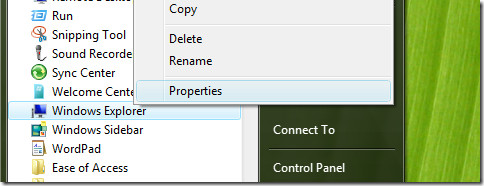
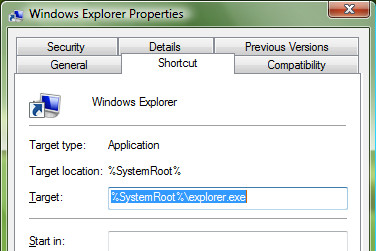
後のテキストボックス ターゲット デフォルトでは、以下の値が表示されます。
%SystemRoot%explorer.exe
[ターゲット]テキストボックスのパラメーターを次のように変更します。
%SystemRoot%explorer.exe / n、/ e、<新しいパス>
ここで、<New Path>は、Windowsエクスプローラーを起動時にデフォルトフォルダーとして開く新しい別のフォルダーへのフルパスを表します。スペースは省略できません。
たとえば、必要な場合 C:フォルダーを表示するWindowsエクスプローラー、ターゲットパスは次のようになります。
%SystemRoot%explorer.exe / n、/ e、C:

または、Windowsエクスプローラーにしたい場合 C:Gamesに直接移動します ディレクトリの場合、行は次のようになります。
%SystemRoot%explorer.exe / n、/ e、C:Games

目的の場所を入力したら、[OK]をクリックします。
このトリックは、Windows XPやWindows Vistaなど、ほとんどのWindowsオペレーティングシステムで機能します。
それでも問題が解決しない場合は、コメント欄に自由に書き留めてください。













コメント